นอกจากนิตยสาร Jablíčkář.cz แล้ว หากคุณติดตามนิตยสารในเครือของเรา Letem světem Applem ด้วย คุณอาจสังเกตเห็นบทความเมื่อวานนี้ซึ่งเราได้พูดถึงเคล็ดลับ 5 ประการในแอปพลิเคชัน Signal ที่ผู้ใช้แอปพลิเคชันนี้ทุกคนควรรู้ ในบางครั้งเราจะเชื่อมโยงบทความเคล็ดลับและกลเม็ดเหล่านี้กับกลเม็ด 5 ประการที่ปรากฏในนิตยสารฉบับหนึ่งและอีก 5 ประการในนิตยสารอื่น ๆ ในกรณีนี้ก็จะไม่แตกต่างกัน คุณสามารถคลิกบทความแรกพร้อมเคล็ดลับและคำแนะนำโดยใช้ลิงก์ด้านล่าง จากนั้นคุณจะพบเคล็ดลับอื่นๆ ในบทความนี้ เรามาตรงประเด็นกันดีกว่า
มันอาจจะเป็น สนใจคุณ
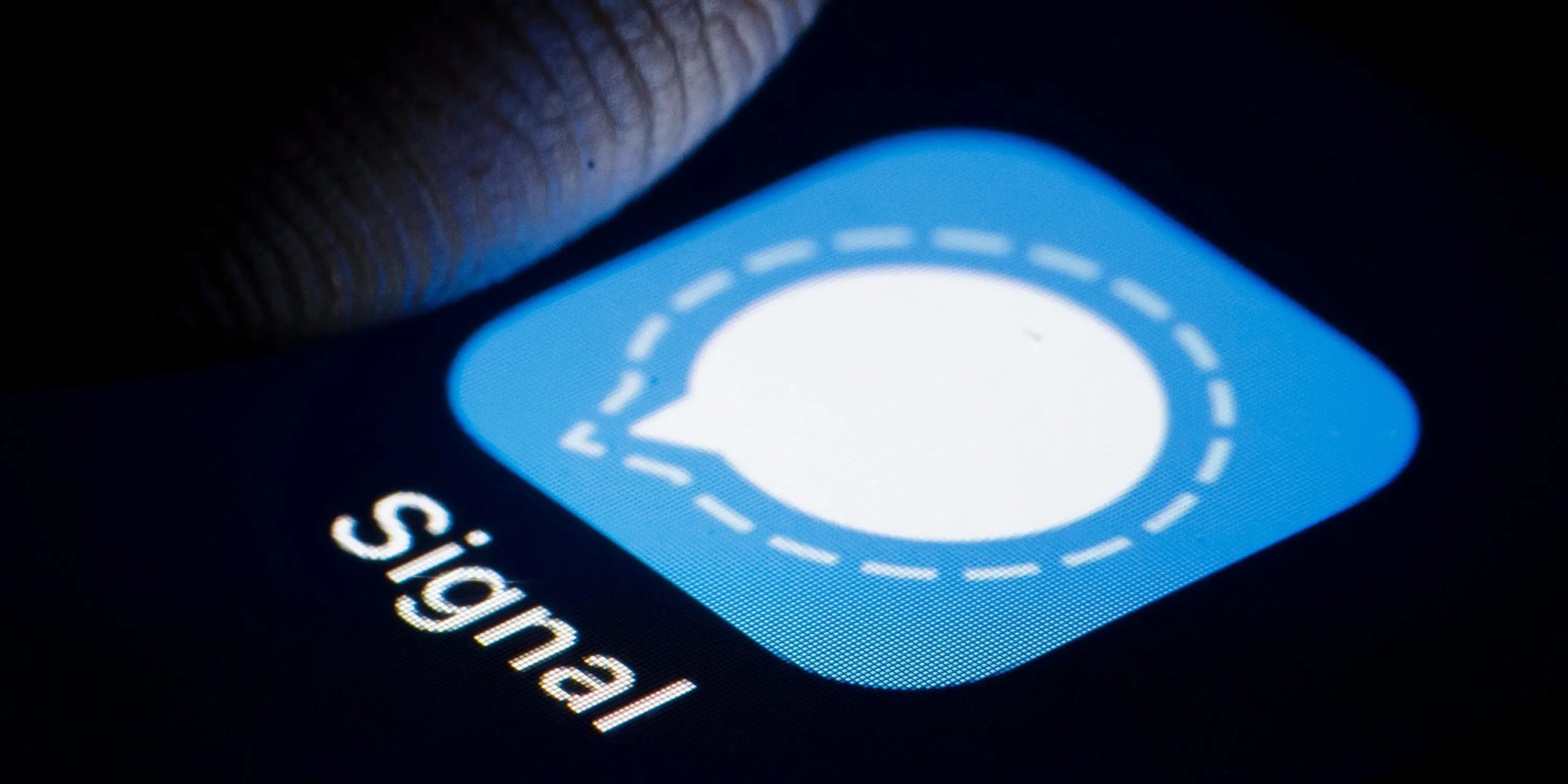
การตั้งค่าการแจ้งเตือน
ปัจจุบัน Signal เป็นหนึ่งในแอปพลิเคชั่นที่ปลอดภัยที่สุดที่คุณสามารถใช้สำหรับการสนทนาได้ สิ่งสำคัญคือใช้การเข้ารหัสจากต้นทางถึงปลายทาง ซึ่งน่าเสียดายที่ผู้สื่อสารรายอื่นไม่ใช้ อย่างไรก็ตาม คุณสามารถปรับแต่งแอป Signal เพื่อให้ปลอดภัยยิ่งขึ้นและปกป้องความเป็นส่วนตัวของคุณได้ ตัวอย่างเช่น คุณสามารถตั้งค่าวิธีแสดงการแจ้งเตือนจากแอปพลิเคชันได้ ตามค่าเริ่มต้น ชื่อผู้ติดต่อ เนื้อหาข้อความ และการดำเนินการจะแสดงขึ้น ซึ่งไม่เหมาะสมโดยสิ้นเชิง หากคุณต้องการดูการแจ้งเตือน ให้แตะที่ด้านซ้ายบนบนหน้าจอหลักของแอปพลิเคชัน ไอคอนโปรไฟล์ของคุณ จากนั้นเปิดส่วน การแจ้งเตือน อยู่ที่ไหนในหมวดหมู่ เนื้อหาการแจ้งเตือน ย้ายไปที่ตัวเลือก แสดง. ที่นี่คุณสามารถตั้งค่าการแสดงการแจ้งเตือนได้
การแสดงตัวอย่างในตัวสลับแอป
หากคุณเปิดตัวสลับแอปบน iPhone ของคุณ คุณจะเห็นแอปทั้งหมดเรียงซ้อนกัน แน่นอนว่าฟีเจอร์นี้ยอดเยี่ยมเพราะช่วยให้คุณสลับระหว่างแอพได้อย่างรวดเร็ว อย่างไรก็ตาม การแสดงตัวอย่างแอปเหล่านี้ยังแสดงเนื้อหาด้วย ซึ่งไม่เหมาะอย่างยิ่งในกรณีของ Signal ใครก็ตามที่เปิดแถบสลับแอปบนโทรศัพท์ของคุณจะสามารถเห็นข้อความล่าสุดของคุณผ่านหน้าตัวอย่างได้ โชคดีที่นักพัฒนาก็คิดเรื่องนี้เช่นกัน และเพิ่มฟีเจอร์เพื่อปิดการแสดงตัวอย่างแอป Signal ในตัวสลับแอป เพียงแตะที่ด้านซ้ายบนของหน้าสัญญาณหลัก ไอคอนโปรไฟล์ของคุณ แล้วย้ายไป ความเป็นส่วนตัว, ที่พอจะตกเป็นชิ้นๆ ได้ ด้านล่าง a เปิดใช้งาน การทำงาน ป้องกันหน้าจอ
ภาพที่สามารถมองเห็นได้เพียงครั้งเดียว
นอกจากข้อความแบบคลาสสิกแล้ว คุณยังสามารถส่งรูปภาพ รูปภาพ เอกสาร และข้อมูลอื่นๆ ผ่านแอปพลิเคชัน Signal ได้อีกด้วย แต่ในบางครั้งคุณอาจพบว่าตัวเองอยู่ในสถานการณ์ที่คุณต้องส่งภาพในลักษณะที่อีกฝ่ายเห็นเพียงครั้งเดียว คุณยังสามารถใช้ฟังก์ชันดังกล่าวภายใน Signal ได้ หากคุณจำเป็นต้องส่งรูปภาพแบบครั้งเดียวในอนาคต ขั้นแรกให้ไปที่การสนทนาจริงที่คุณต้องการแชร์รูปภาพ จากนั้นค้นหารูปภาพและคลิกที่มัน เมื่อเครื่องมือแก้ไขการส่งล่วงหน้าปรากฏขึ้น ให้สังเกตที่มุมซ้ายล่าง ไอคอนลูกศรกลม ด้วยเครื่องหมายอนันต์- ซึ่งหมายความว่าอีกฝ่ายจะสามารถใช้รูปภาพนั้นได้ตลอดไป อย่างไรก็ตามหากไอคอนนี้ คุณแตะ อนันต์จึงกลายเป็น 1- ซึ่งหมายความว่ารูปภาพจะพร้อมใช้งาน สำหรับการดูครั้งเดียวเท่านั้นจากนั้นจะถูกลบโดยอัตโนมัติ
การโอนสายไปยังเซิร์ฟเวอร์สัญญาณ
นอกจากการแชทแล้ว คุณยังสามารถโทรออกภายในแอป Signal ได้ ซึ่งสะดวกมากหากคุณต้องการแก้ไขปัญหาบางอย่างกับใครสักคนอย่างรวดเร็วและปลอดภัย ไม่ว่าในกรณีใด หากคุณต้องการนอนหลับอย่างสงบโดยไม่คิดว่าจะมีคนแอบฟังคุณอยู่ คุณควรเปิดใช้งานฟังก์ชันการโอนสาย คุณสมบัตินี้ช่วยให้แน่ใจว่าทุกการโทรจะถูกส่งผ่านเซิร์ฟเวอร์ของ Signal โดยอัตโนมัติ ซึ่งหมายความว่าจะไม่มีใครทราบที่อยู่ IP ของคุณ แต่อย่างใด แต่พวกเขาจะเห็นที่อยู่ IP ของเซิร์ฟเวอร์ Signal แทน ดังนั้นคุณจะได้รับการปกป้องเป็นพิเศษ ข้อเสียเพียงอย่างเดียวคือคุณภาพการโทรจะลดลงเล็กน้อย หากต้องการเปิดใช้งานฟังก์ชันนี้ ให้แตะ ที่ด้านซ้ายบนของหน้าจอหลัก ไอคอนโปรไฟล์ของคุณ นี่ครับ ย้ายไป. ความเป็นส่วนตัว, แค่ไหนก็เพียงพอแล้ว เปิดใช้งานด้านล่าง ในหมวดฟังก์ชันการโทร โอนสายทุกครั้ง
ดาวน์โหลดข้อมูลอัตโนมัติ
ปัจจุบันผู้คนเข้าถึงข้อมูลมือถือมากขึ้นเรื่อยๆ ไม่ว่าในกรณีใดปัญหาคือข้อมูลมือถือในประเทศยังมีราคาแพงมาก หากคุณต้องการใช้ข้อมูลมือถือโดยไม่จำกัดตัวเอง คุณจะต้องจ่ายจำนวนมากหรือคิดภาษีองค์กรตามหลักการ มิฉะนั้น คุณจำเป็นต้องบันทึกข้อมูลให้ได้มากที่สุด Signal จะดาวน์โหลดรูปภาพและข้อความเสียงโดยอัตโนมัติแม้ว่าคุณจะเชื่อมต่อกับข้อมูลมือถือก็ตาม หากคุณต้องการปรับการตั้งค่าเหล่านี้สำหรับการดาวน์โหลดข้อมูลอัตโนมัติ ไม่มีอะไรจะง่ายไปกว่าการแตะที่ด้านซ้ายบนของหน้าจอหลักของแอปพลิเคชัน ไอคอนโปรไฟล์ของคุณ คลิกที่ช่องที่นี่ ข้อมูลการใช้งาน ออสเตรเลีย ตัวเลือกส่วนบุคคล เลือกเวลาที่ควรจะดาวน์โหลดข้อมูล
 บินรอบโลกกับ Apple
บินรอบโลกกับ Apple 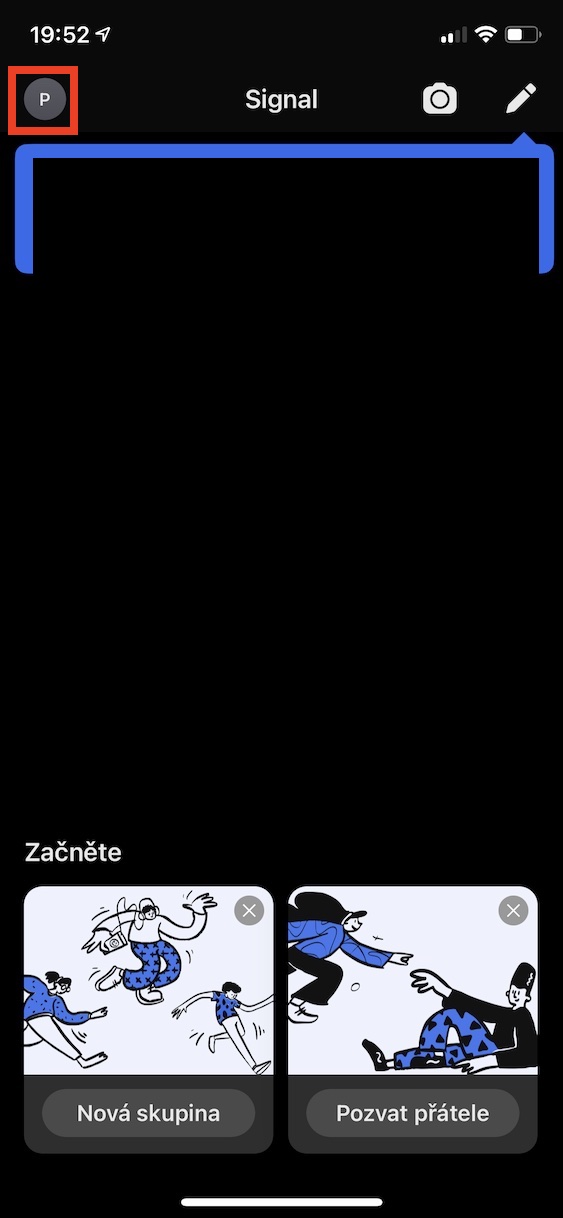


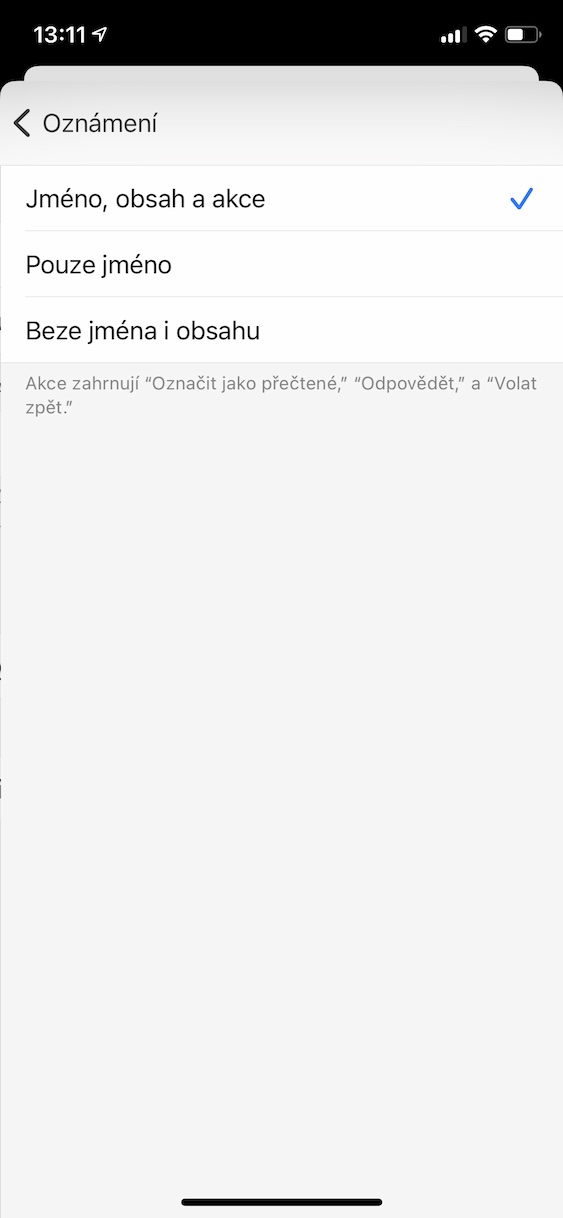

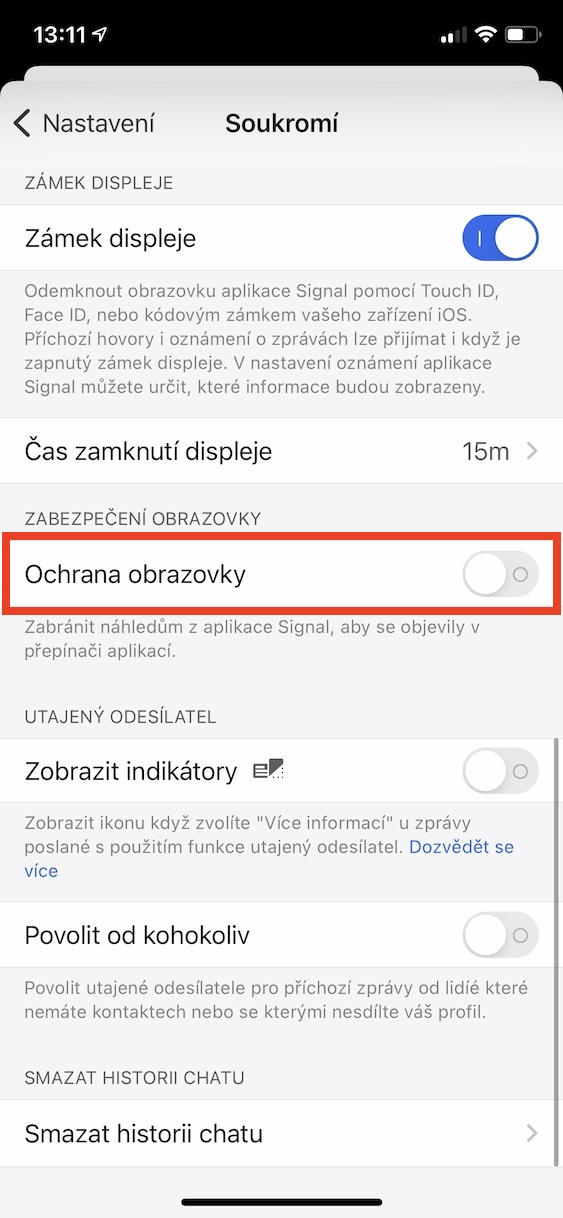
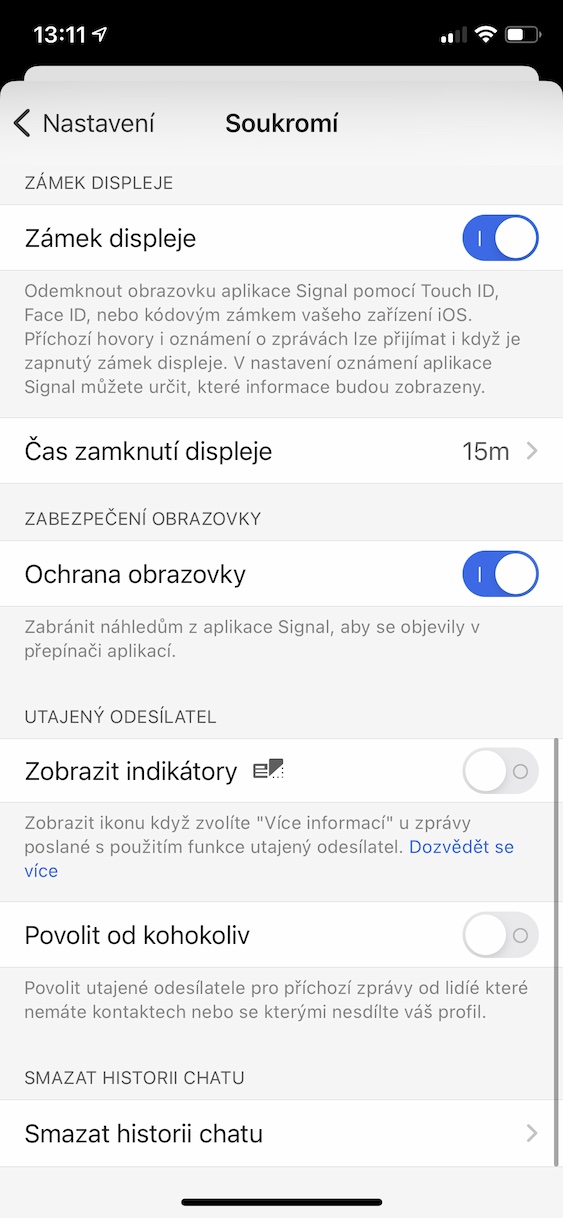
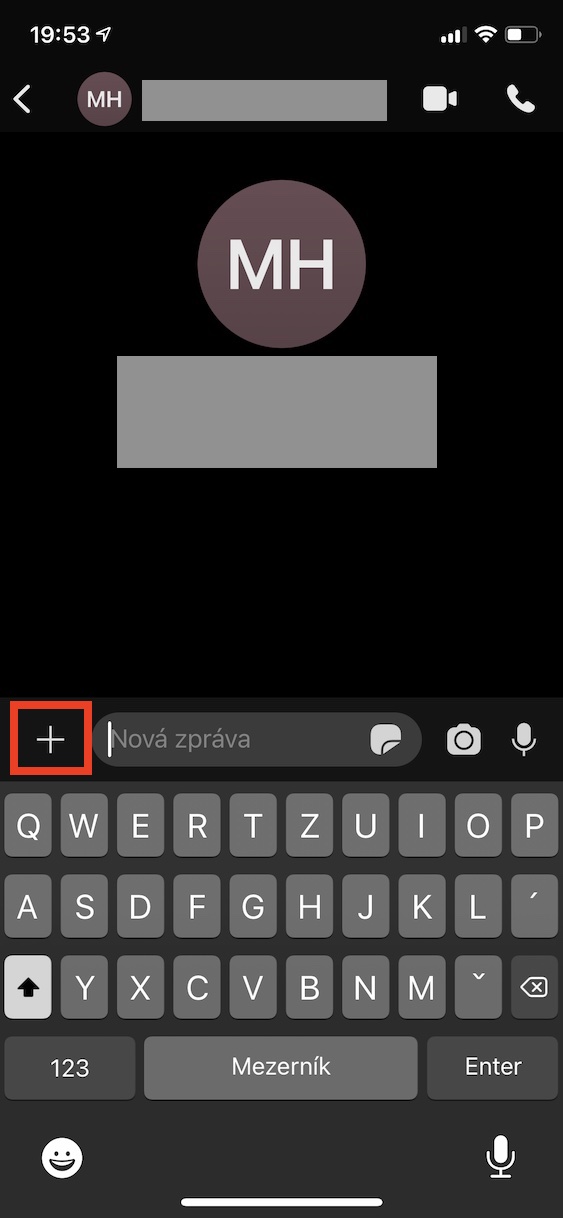


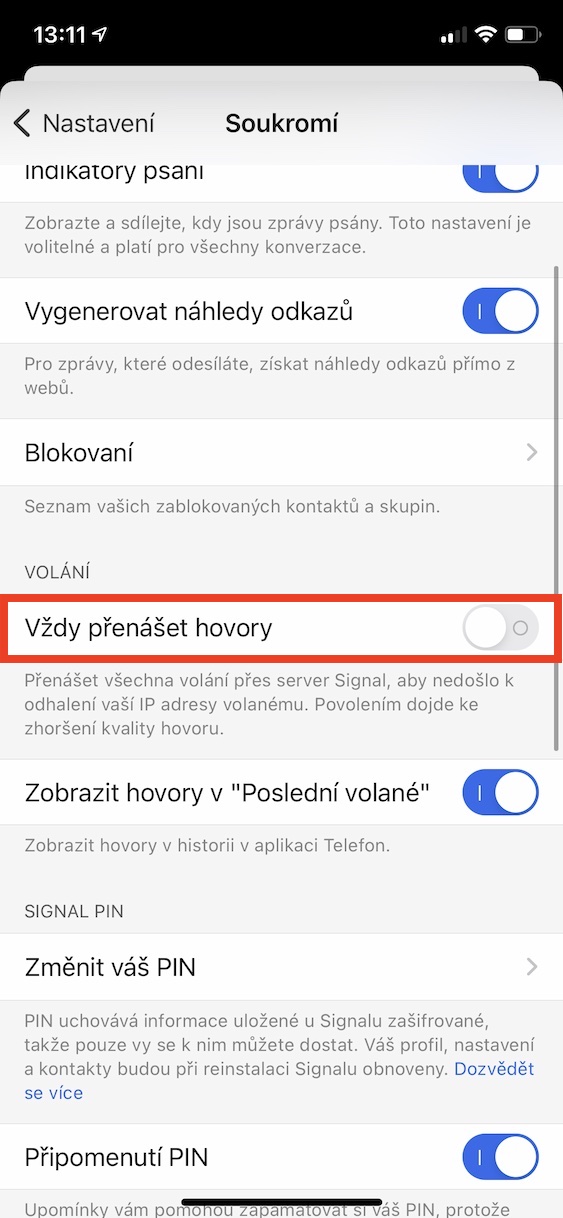
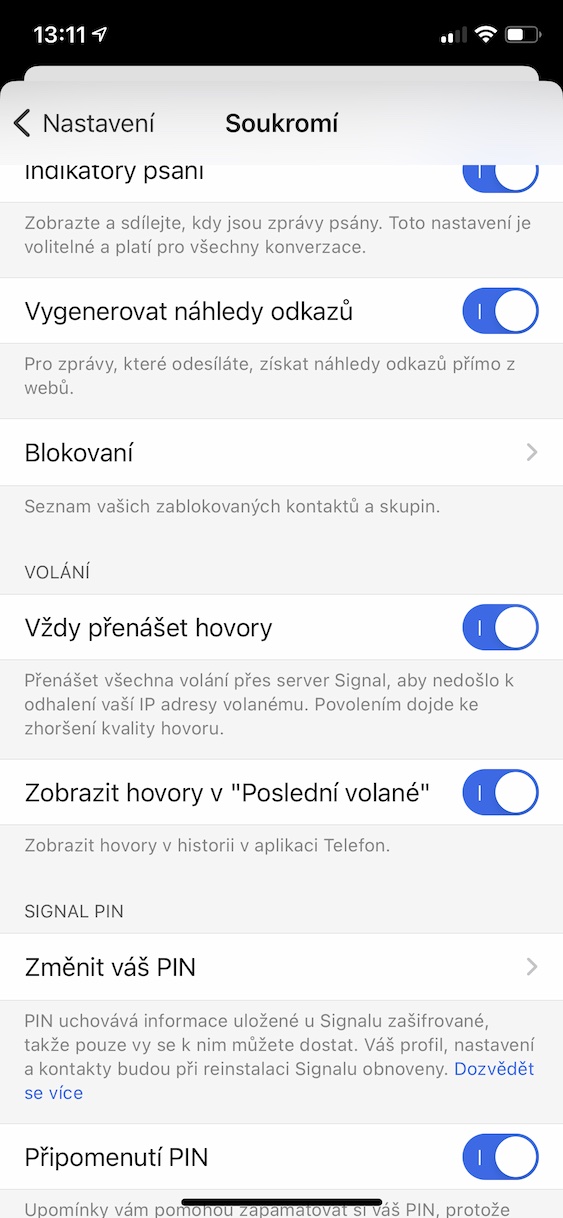
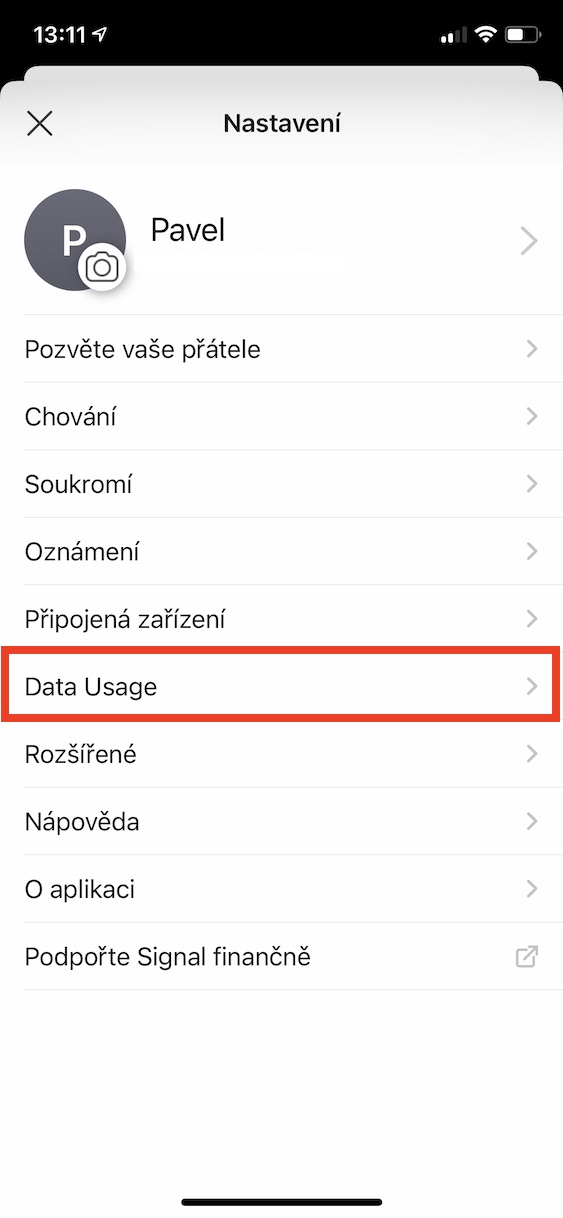


… คุณสามารถตั้งค่า Apple Watch ให้ทำงานกับ Signal ได้หรือไม่ ???
ขอบคุณ
วันที่ 11 สำหรับฉัน การแจ้งเตือนมันเพี้ยนไป.. ทุกครั้งที่ฉันปิดและเปิดใหม่ มันก็ใช้งานได้ดีอยู่พักหนึ่ง
สักพักมันก็หยุดทำงานและไม่มีการแจ้งเตือน...คุณรู้ไหมว่ามันคืออะไร?
ฉันต้องการให้ Signal บนพีซีชนะ 7 32 บิต ฉันติดตั้งเวอร์ชันที่มีอยู่แล้ว แต่หลังจากสตาร์ทแล้วระบบแจ้งว่าฉันต้องการเวอร์ชันของ OS 64 บิต.. แต่ฉันมี 32 /ตามที่เขียนไว้ตอนดาวน์โหลด /.. ฉันควรทำอย่างไร?? ฉันต้องการสัญญาณบนพีซีของฉัน